Windows 10 a bloatware. C’est la seule erreur constante que Microsoft continue de commettre avec le système d’exploitation. Les systèmes d'exploitation, de bureau et mobiles, permettent désormais aux utilisateurs de supprimer des applications stock. À l'inverse, Windows 10 a ajouté des applications inutiles et même des jeux à son système d'exploitation. En plus des jeux installés, Microsoft installe également des applications que l'utilisateur moyen est très peu susceptible d'utiliser, par exemple. Constructeur 3D. Vous pouvez les supprimer mais cela prend du temps. Windows10Debloater est un script PowerShell permettant de supprimer bloatware de Windows 10 sans rien casser.
Il y a beaucoup d'applications et de solutions décoifféespour supprimer bloatware de Windows 10. Certains vous suggèrent de désinstaller les applications individuellement, ce qui fonctionne si tout ce que vous voulez faire est de supprimer Candy Crush de Windows 10. Si vous souhaitez supprimer toutes les applications inutiles, ce script est une solution décente. cela ne casse rien et peut restaurer les choses si quelque chose ne va pas.
Supprimer Bloatware
Téléchargez Windows10Debloater. C’est un script PowerShell que vous pouvez cliquer avec le bouton droit de la souris et exécuter avec PowerShell. Toutefois, pour que cela fonctionne, vous devrez modifier la stratégie d’exécution de PowerShell afin de lui permettre d’apporter des modifications à votre système. Les deux modes dans lesquels ce script est exécuté sont: Silencieux et interactif.

Le mode silencieux gère tout pour vous, tandis que le mode interactif vous demande si vous souhaitez créer un point de restauration, etc.
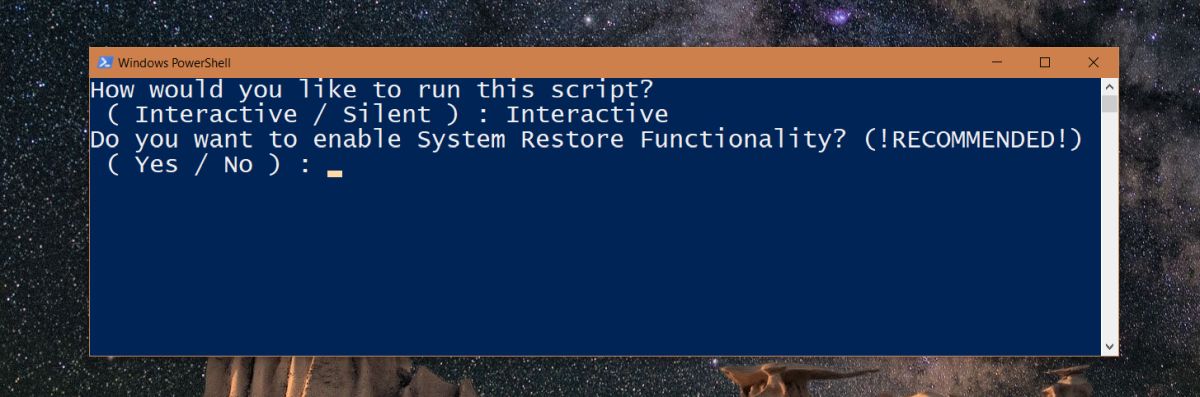
Une fois que vous avez vos sauvegardes et points de restauration,le script supprimera sommairement bloatware de Windows 10. Il ne vous demandera pas si vous souhaitez conserver des éléments spécifiques ou non. Pour voir ce que le script supprime, visitez la page Github du script.
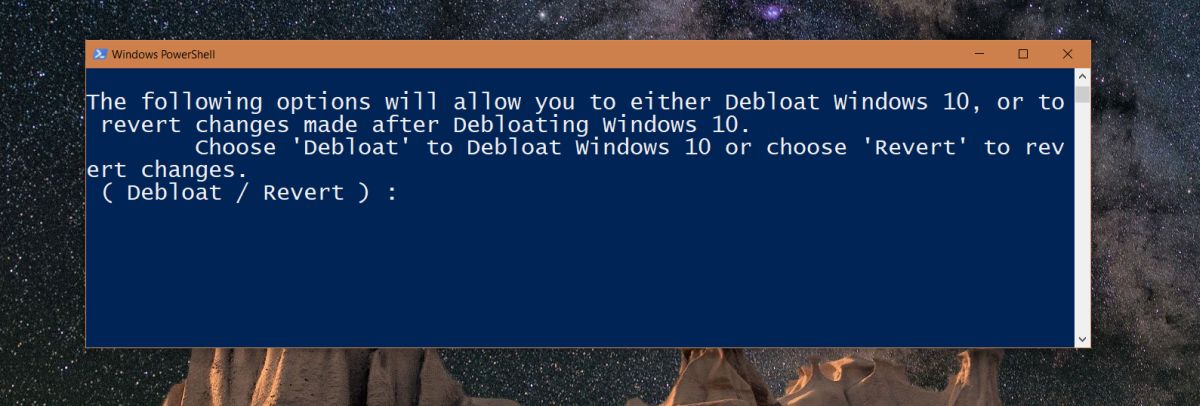
Si vous vous demandez pourquoi ce script est un meilleurUne option autre que la désinstallation manuelle des applications ou l’utilisation de l’une des nombreuses autres options disponibles, car le script nettoie également le registre Windows lorsqu’il supprime des applications, désactive des tâches, etc. clés de registre aussi. Il y a moins de chances que les choses se brisent, mais rien ne garantit que nous parlons de Windows 10.
Nous vous conseillons vivement de lire la liste complète deséléments que le script supprimera avant de l'exécuter. Le script supprime certaines tâches planifiées dont il dit qu’elles n’ont aucun effet sur le système d’exploitation mais qui pourraient être utiles dans votre cas particulier. Ce que nous disons, c’est que vous n’exécutez pas le script à l’aveugle. Si vous souhaitez conserver certaines applications ou des tâches que vous ne souhaitez pas désactiver, vous devrez peut-être supprimer bloatware manuellement ou vous devrez peut-être installer les applications et activer manuellement les tâches dont vous avez besoin après l'exécution du script.













commentaires